经验直达:
- excel如何取消打印区域
- excel按列打印怎么取消
- excel如何取消打印多余的内容
一、excel如何取消打印区域
如果excel表格进行了打印区域的锁定,只要选中打印区域后再单击“取消打印区域”即可解除,具体的操作步骤如下:
excel打印区域锁定解除

1、打开excel表格 , 选中锁定区域,单击“页面布局”,打开“页面布局”菜单下的工具栏 。
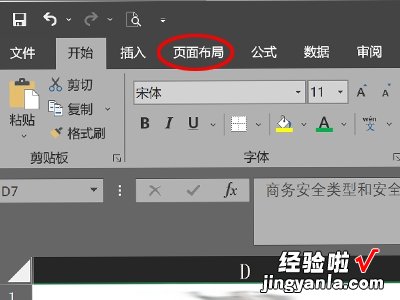
2、单击“打印区域”->“取消打印区域” , 即可以将打印区域解除 。
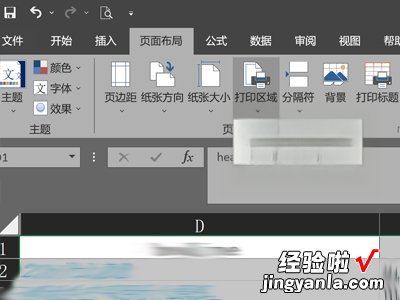
操作环境
品牌型号:RedmiBook Pro 15
系统版本:Windows 10
软件版本:Microsoft Office Home and Student 2019
二、excel按列打印怎么取消
【excel按列打印怎么取消 excel如何取消打印区域】步骤:
1、打开编辑好的Excel文档,选中想要打印的区域,点击页面布局选项卡,选择打印区域选项,点击设置打印区域子选项,这时候我们就成功设置了打印区域 。
2、在设置好打印区域后,我们需要对选中的打印区域的输出效果稍作调整,以符合我们的输出需求 。首先按下CTRL P, 点击预览选项;
3、在弹出的先窗口中点击页面设置,我们可以看到:1-页面,2-页边距,3-页眉/页脚,4-工作表四个选项卡,它们分别依次负责调整页面布局,调整页边距 , 添加页眉和页脚,以及工作表打印输出的一些高级选项(工作表选项新手很少使用) , 再熟悉了整个简单的页面设置后读者可以自行尝试对每一个选项进行亲自操作 。
上述调整完成后 , 点击确定,输出到打印机即可 。
三、excel如何取消打印多余的内容
在Excel中,如果你在打印预览或实际打印时发现有多余的内容 , 你可以采取以下步骤来删除或调整这些多余部分:
1. **打印区域设置:** 首先,确保你只选择了需要打印的区域,而不是整个工作表 。在需要打印的区域周围划定一个打印区域 。在Excel中,你可以这样设置打印区域:
- 选择你需要打印的单元格区域 。
- 在菜单栏或上方的功能区中,找到“页面布局”或“页面布置”选项 。
- 在其中你可能会找到“打印区域”或类似的选项 , 选择“设置打印区域” 。
2. **页边距和缩放设置:** 检查打印时的页边距和缩放设置,确保它们适合你的打印需求 。如果页边距太小 , 或者缩放比例不正确,可能会导致多余的内容被切割或显示在打印页面之外 。你可以在页面布局设置中调整这些参数 。
3. **隐藏行和列:** 如果多余内容是隐藏的行或列,你可以选择它们,右键点击并选择“取消隐藏” 。
4. **分页预览:** 在Excel中,你可以通过“分页预览”查看每个打印页面的布局,以便调整和优化页面内容 。在“视图”选项卡中选择“分页预览” 。
5. **设置打印标题:** 如果你想保留一些标题行或标题列在每个打印页面的顶部或侧边 , 你可以在页面布局设置中设置打印标题 。
通过以上方法,你应该能够删除或调整多余的内容,以便在Excel中正确打印你需要的内容 。如果问题仍然存在,你可能需要检查工作表中的数据和设置,以确保没有其他因素导致多余的打印内容 。
